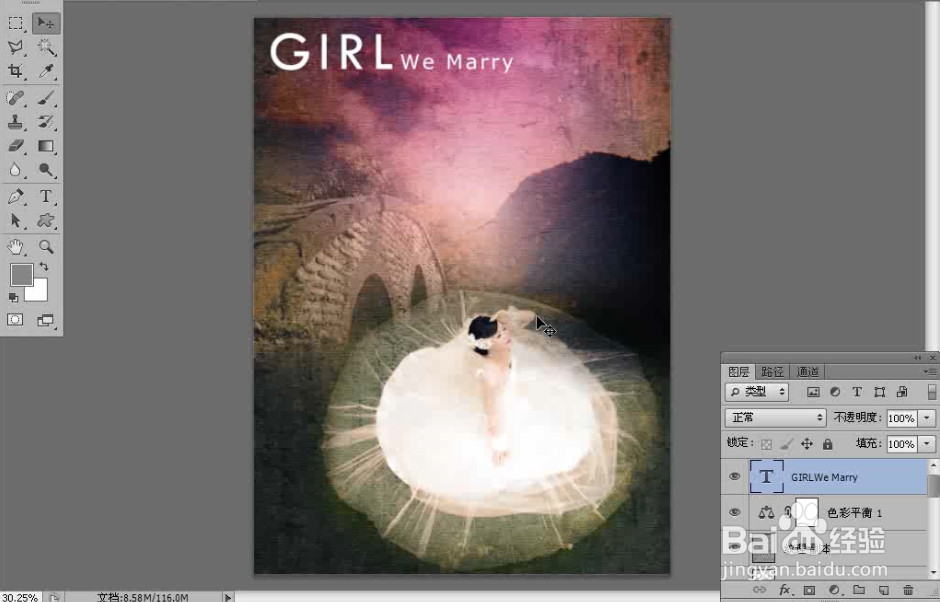1、打开PS,在菜单栏中执行:文件-打开,命令,打开需要使用PS合成人物婚纱的背景纹理的素材图片。
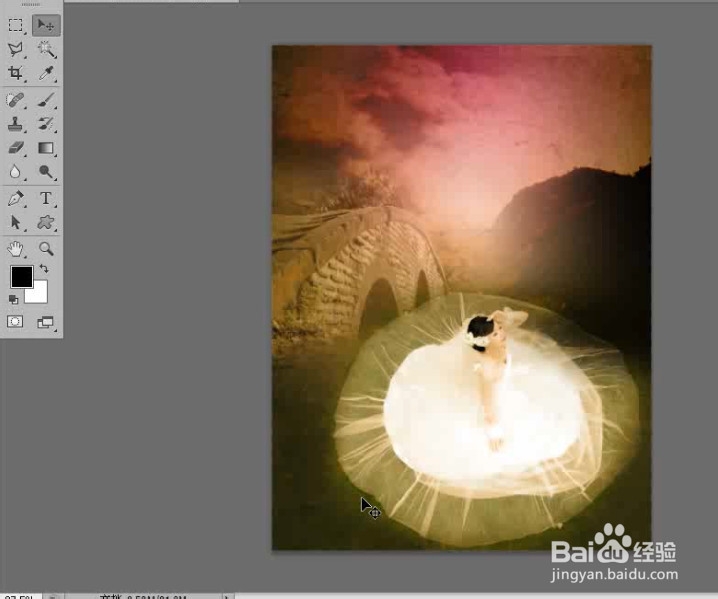
2、导入“素材文件”文件,将其放在最上层,并将新生成的图层命名为“破纹理”。
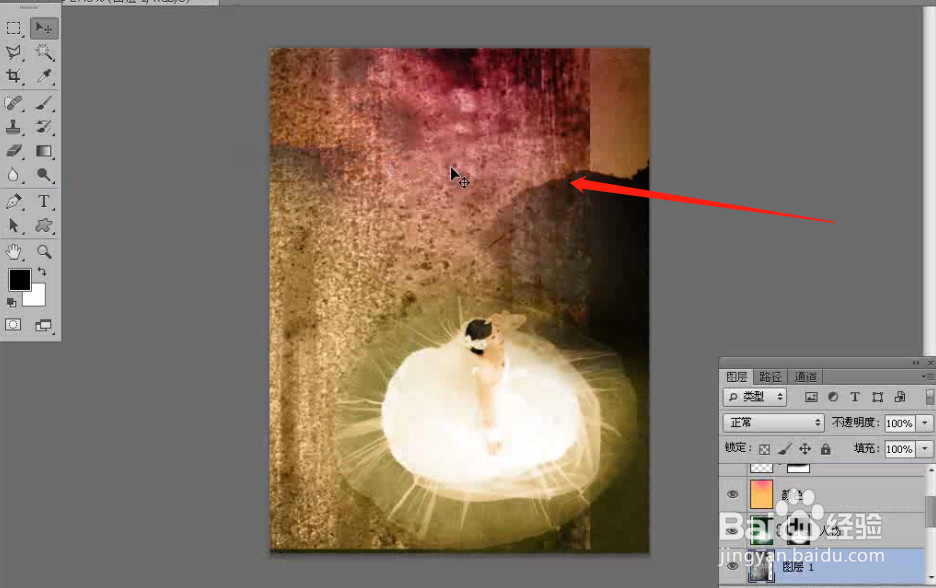

3、执行“选择-色彩范围”菜单命令,打开“色彩范围”对话框,接着使用“吸管工具”在图像的中间单击,再设置“颜色容差”为111,最后按 Delete键删除选中的图像,效果如下图所示。
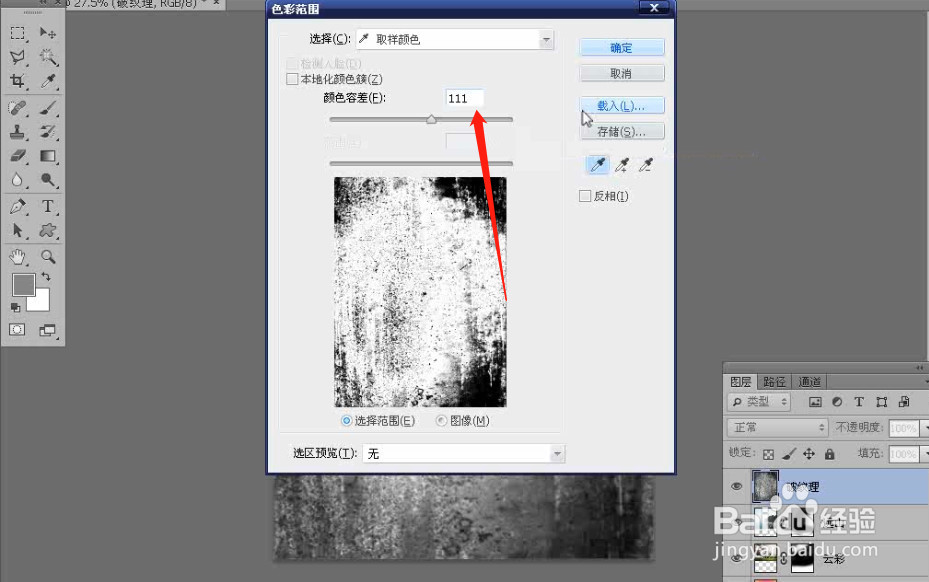

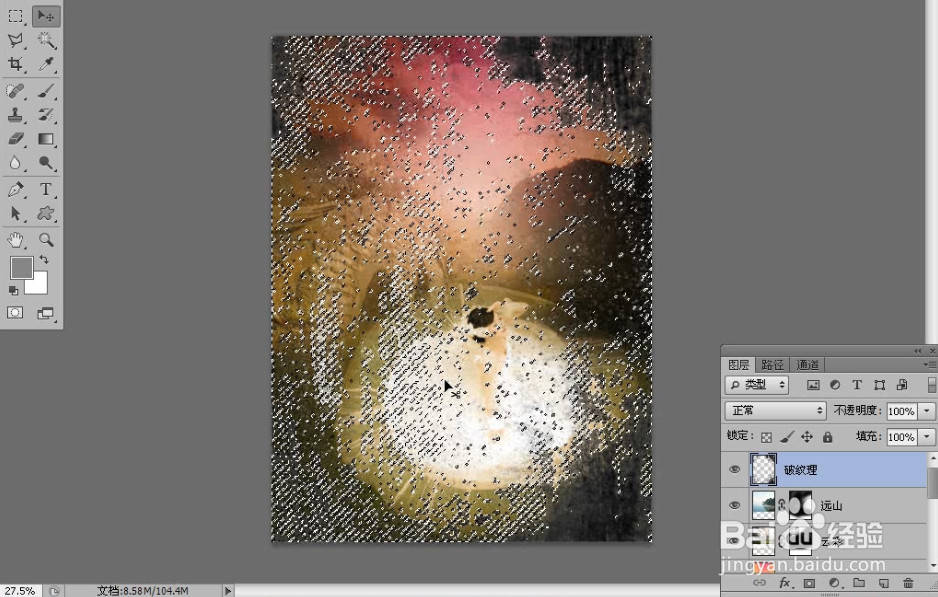
4、按Ctrl+I组合键訇咀喃谆将“破纹理”图层进行反相处理,然后执行“滤镜-渲染-光照效果”菜单命令,接着在“属性”面板中设置光源为“点光”,最后设置“纹理”为“红”通道、“高度”为100。
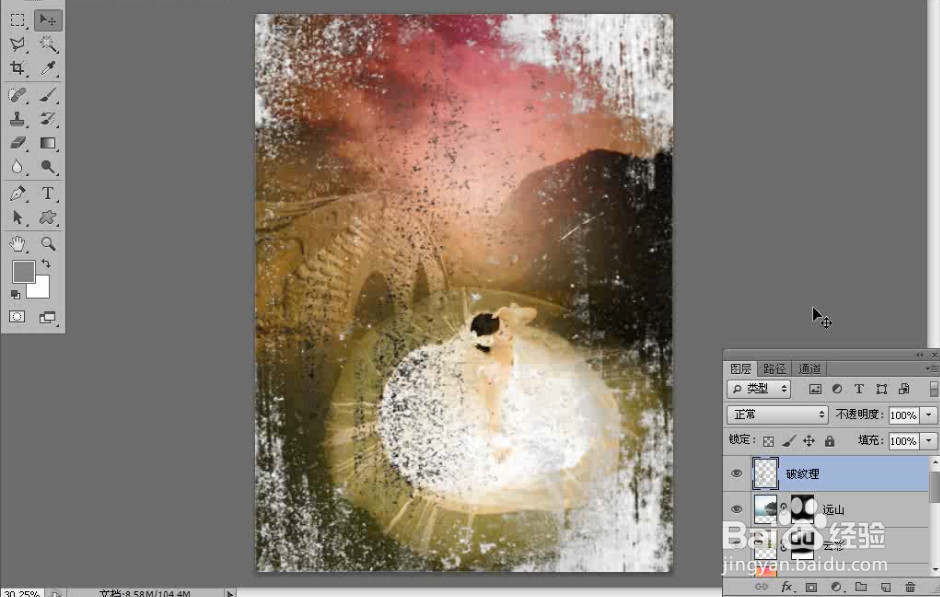

5、设置“破纹理”图层的“混合模式”为“叠加”、“不透明度”为50%,效果如下图所示。
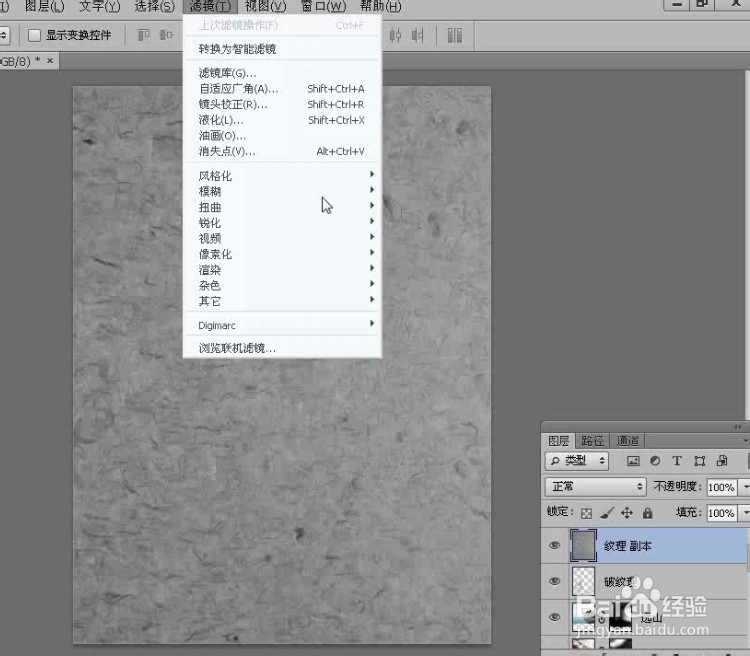
6、将“纹理图层复制一层到最上层,得到“纹理副本“图层,然后按 Shift+Ctrl+l组合键将其进行去色处理接着执行“滤镜-桦颁虍与滤镜库”菜单命令,打开“滤镜库”对话框,在“纹理”滤镜组下选择“龟裂缝”滤镜,并设置“裂缝间距”为22、“裂缝深度”为7、“裂缝亮度”为9,在“滤镜库”对话框中单击“新建效果图层”按钮,新建一个效果层,然后选择“纹理化”滤镜,接着设置“凸现”为12,最后设置“纹理副本图层的“不透明度为60%,效果如下图所示。
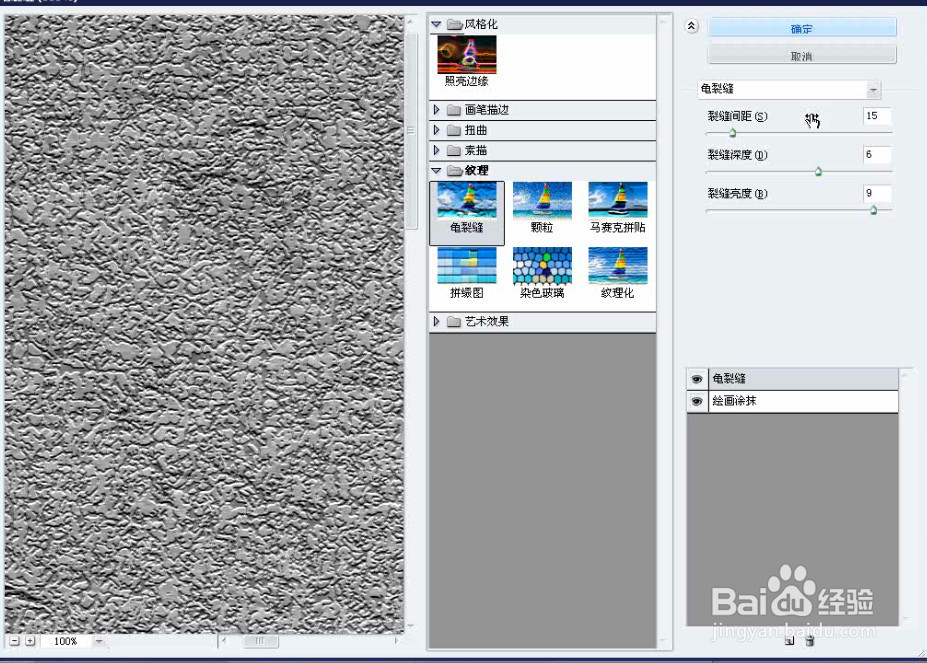
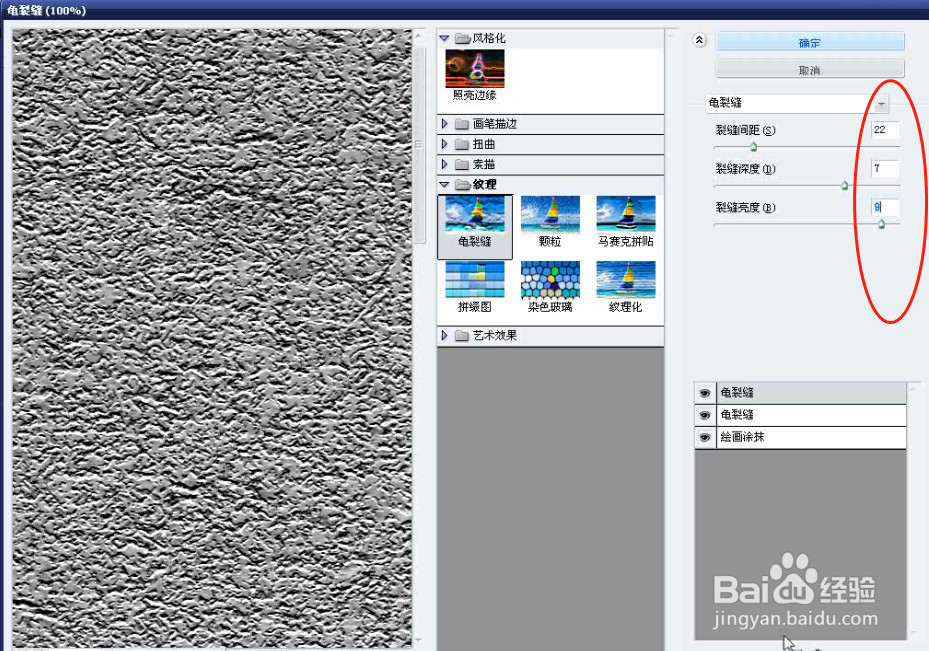
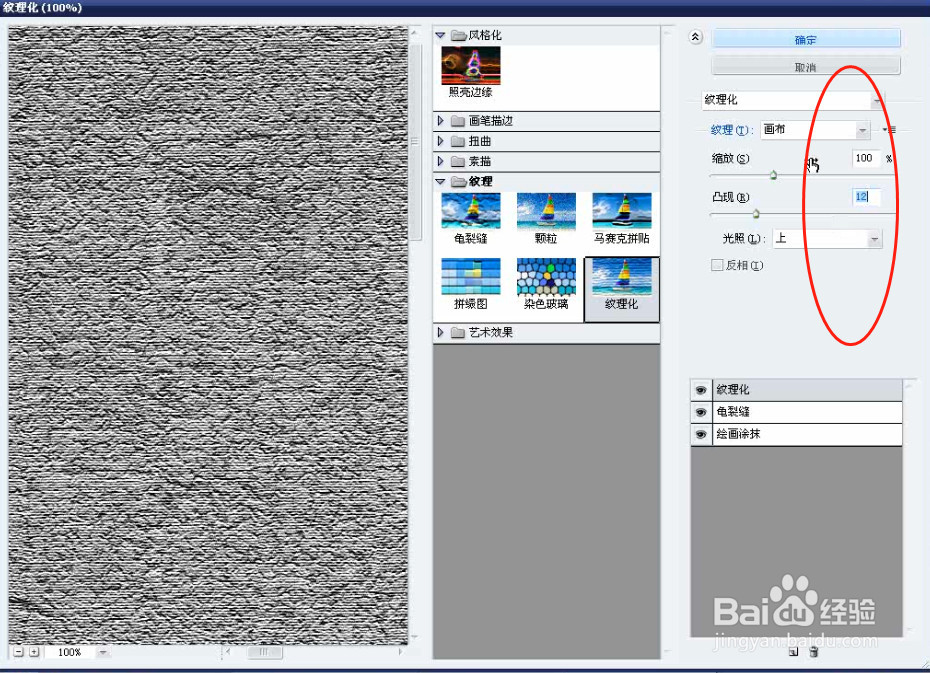
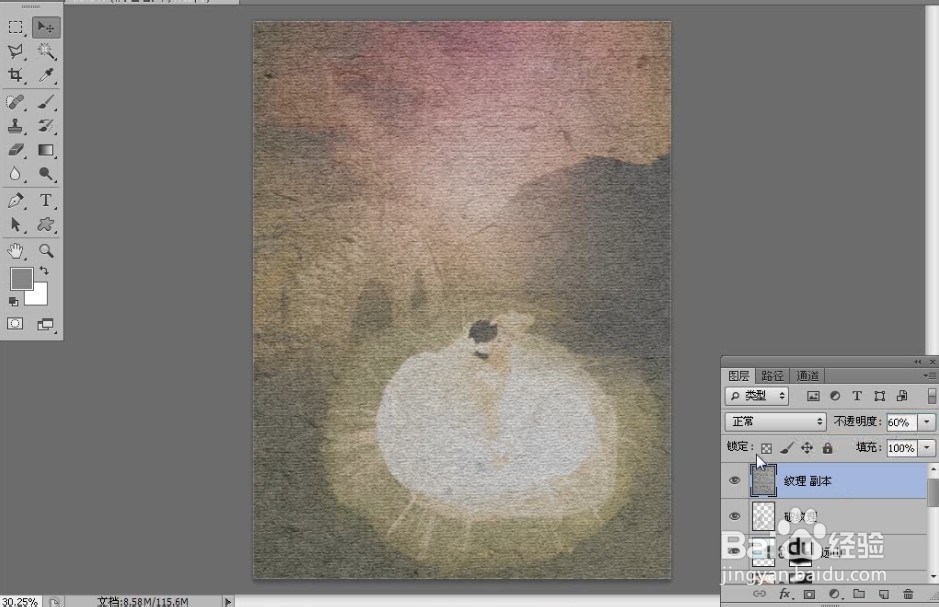
7、创建一个“色彩平衡”调整图层,然后在“属性”面板中设置“青色-红色”为-8、“洋红-绿色”为15、“黄色-蓝色”为75,效果如下图所示。
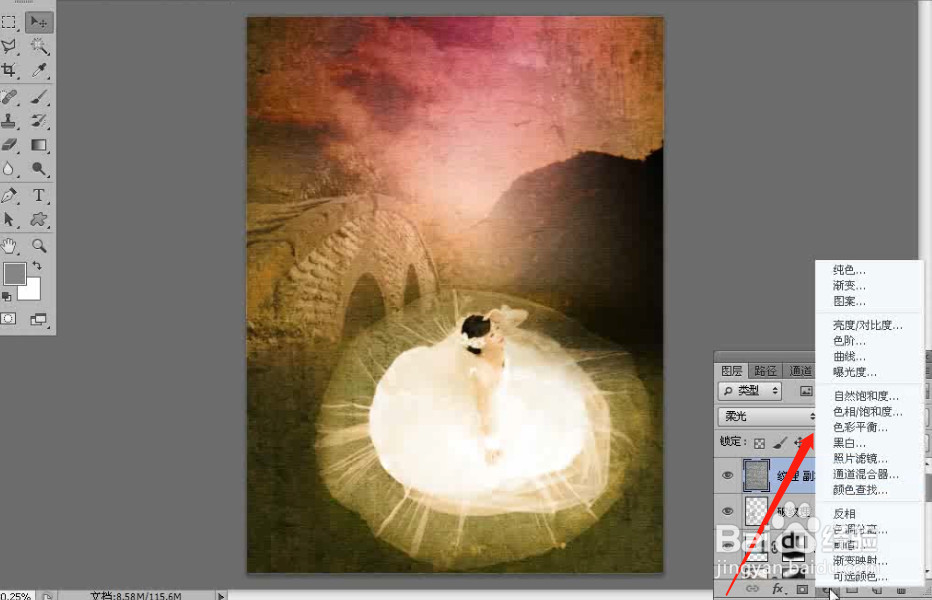
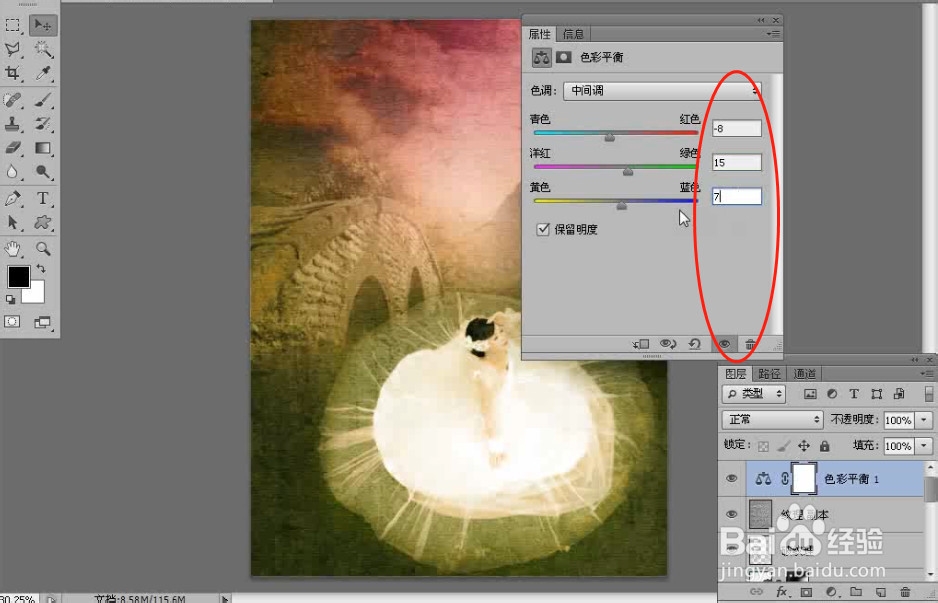
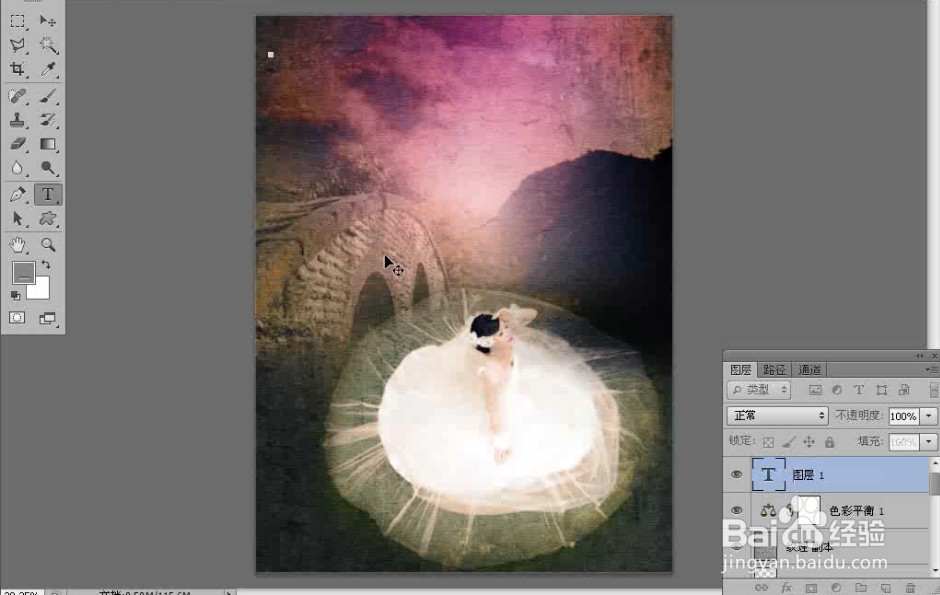
8、使用“横排文字工具”在画面的左上角输入一些文字作为装饰,最终效果如下图所示。